Windows7原版ISO镜像的安装教程详解,教你如何安装Win10与7系统的原版镜像
随着技术的发展,操作系统的更新换代也越来越快,目前Windows 10已成为最主流的操作系统之一。然而,许多人仍然对Windows 7情有独钟,尤其是一些老旧设备或特定软件的兼容性问题。因此,掌握Windows 7原版ISO镜像的安装方法显得尤为重要。本文将详细介绍如何安装Windows 7和Windows 10的原版镜像,帮助你顺利完成系统安装。
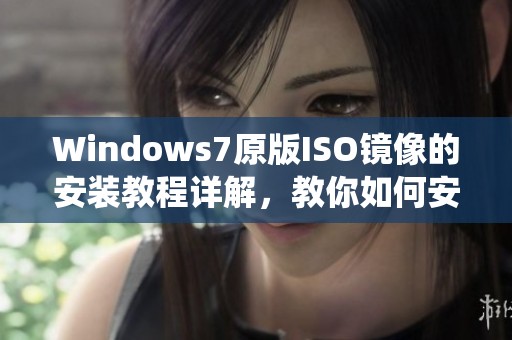
首先,获取Windows 7或Windows 10的原版ISO镜像至关重要。你可以访问微软官方网站,找到适合自己版本的下载链接。下载时,请确保选择的是正版授权的镜像文件,以确保系统安全和稳定。下载完成后,你将得到一个ISO文件,接下来需要制作启动U盘。可以使用工具如“Rufus”或“UltraISO”,将ISO镜像写入U盘,制作成启动盘。在此过程中,请确保U盘的数据已备份,因为这个过程会清除U盘上所有数据。
制作好启动U盘后,接下来是安装系统的步骤。在安装之前,需要设置电脑的BIOS,以便从U盘启动。重启电脑时,按下相应的热键(如F2、Delete等)进入BIOS设置界面。在“Boot”选项中,将启动顺序调整为优先从U盘启动。保存设置后,重启电脑,此时系统将从启动U盘中加载。
进入安装界面后,首先选择语言和地区设置,然后点击“下一步”。在接下来的界面中,选择“现在安装”,进入到输入产品密钥的环节。如果你没有产品密钥,可以选择跳过此步骤,但建议尽快激活以避免后续使用中出现限制。在许可协议页面,仔细阅读并接受协议后,继续进行。
在“安装类型”选项中,你可以选择“升级”或“自定义安装”。若是全新安装,选择“自定义安装”,接下来会要求你选择安装位置。你可以选择硬盘分区,进行格式化或创建新的分区。建议在安装Windows 7之前备份重要的数据,以免丢失数据。确认安装位置后,点击“下一步”,系统将开始复制文件并进行安装,整个过程可能需时较长,请耐心等待。
安装完成后,系统会自动重启。第一次启动时需要进行一些设置,包括创建用户账户、设置密码、选择隐私选项等。完成这些设置后,你就可以开始使用全新的Windows 7或Windows 10系统了。安装原版镜像虽然过程较长,但准确按照步骤操作,将会得到一个干净、稳定的操作系统。希望本教程对您安装Windows 7和Windows 10有所帮助,让您的电脑焕发新的生机。
<< 上一篇
下一篇 >>
除非注明,文章均由 容大互联 整理发布,欢迎转载。





